Устройства компании Alcatel считались невероятно популярными на заре развития смартфонов. Со временем спрос на девайсы французской фирмы сильно упал, что вынудило производителей идти на разные хитрости для улучшения статистики продаж.
Так, гаджеты Алкатель стали довольно часто реализовываться через салоны связи мобильных операторов по невероятно низкой цене. На столь выгодное предложения часто падают глаза покупателей, которые не задумываются о последствиях. Например, после покупки устройства в сети Билайн новоявленные владельцы Alcatel начинают удивляться, почему смартфон не работает с SIM-картой МегаФона или МТС.
Содержание
- Причины блокировки телефона Алкатель
- Как снять блокировку через разрядившийся аккумулятор
- Как разблокировать телефон Алкатель через аккаунт Google
- Как сбросить забытый PIN-код при помощи сторонних приложений
- Как разблокировать телефон с помощью перепрошивки
- Как разблокировать телефон Алкатель с помощью Hard Reset
- Как разблокировать телефон через удаление защитных файлов
- Разблокировка смартфона с помощью функции поиска
- Как отключить блокировку навсегда
Причины блокировки телефона Алкатель
Дело в том, что устройство залочено под определенного оператора. В данном случае – Билайн. Таким образом, цена устройства оказалась такой маленькой, поскольку оператор связи буквально привязал покупателя к себе. Владельцу девайса придется пользоваться только симкой Beeline.
Заточенность под одного оператора – одна из причин, почему Алкатель оказался заблокированным. Помимо этого производитель ставит продвинутую систему защиты для охраны личных данных пользователя. Она подразумевает создание пароля или графического ключа, чтобы получить доступ к меню устройства. Если несколько раз ввести неверный код – смартфон заблокируется.
Подведем итог, выделив 2 основные причины блокировки девайсов Alcatel:
- залоченность под определенного оператора;
- неверный ввод пароля или графического ключа;
- неправильный PIN-код СИМ-карты.
Способы снятия ограничений будут отличаться в зависимости от того, что стало причиной возникновения проблемы. Поэтому сначала рассмотрим варианты снятия блокировки, если пользователь забыл пароль, а в конце – универсальный способ разлочить смартфон от оператора.
Как снять блокировку через разрядившийся аккумулятор
Отличный вариант, который подойдет всем людям, случайно забывшим пароль или графический ключ от своего телефона Alcatel. Как уже можно было догадаться по заголовку, для выполнения операции потребуется разрядить устройство. Но это не значит, что Алкатель с севшим аккумулятором без проблем запустится без требования ввести пароль или графический ключ.
Чтобы снять блокировку, нужно до последнего держать телефон включенным. Когда уровень заряда батареи опустится ниже отметки 10%, на экране появится соответствующее уведомление. И здесь пользователю, попавшему в сложную ситуацию, придется действовать максимально быстро.
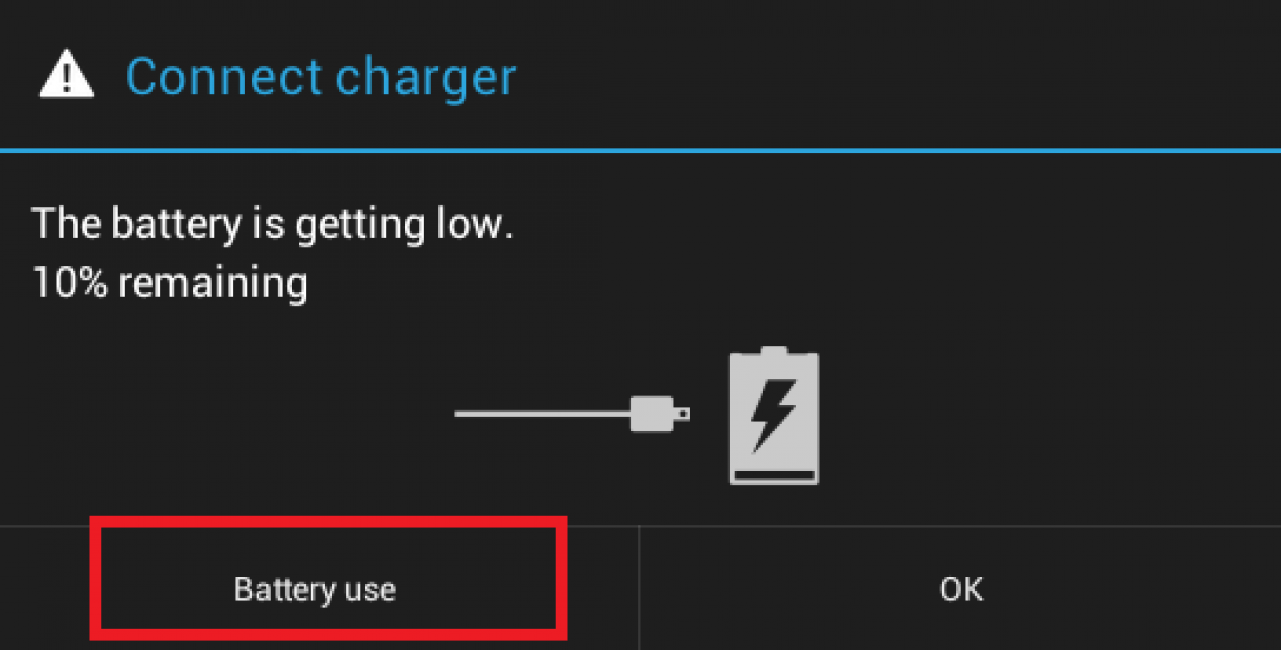
Следует нажать левую кнопку окошка, которая в русском переводе именуется «Подробнее». Выполнив описанное действие, владелец смартфона попадет в меню настроек, то есть смартфон будет разблокирован.
Данный способ получения доступа к Alcatel работает только на старых устройствах, где установлена ОС Android 4.4 и ниже.
Как разблокировать телефон Алкатель через аккаунт Google
Все смартфоны компании Alcatel базируются на ОС Андроид. Для функционирования системы каждый владелец устройства должен создать аккаунт Google или пройти авторизацию через уже существующую учетную запись. Профиль используется человеком для получения доступа к магазину приложений Google Play и другим сервисам американского гиганта.
Такой вид сотрудничества Alcatel и Google позволяет разблокировать смартфон не через пароль или графический ключ, а при помощи учетной записи Гугл, если она ранее уже использовалась на этом смартфоне.
Конкретный план действий выглядит следующим образом:
- Открыть экран разблокировки.
- Ввести 5 раз неправильный пароль (графический ключ).
- Нажать кнопку «Забыли пароль».
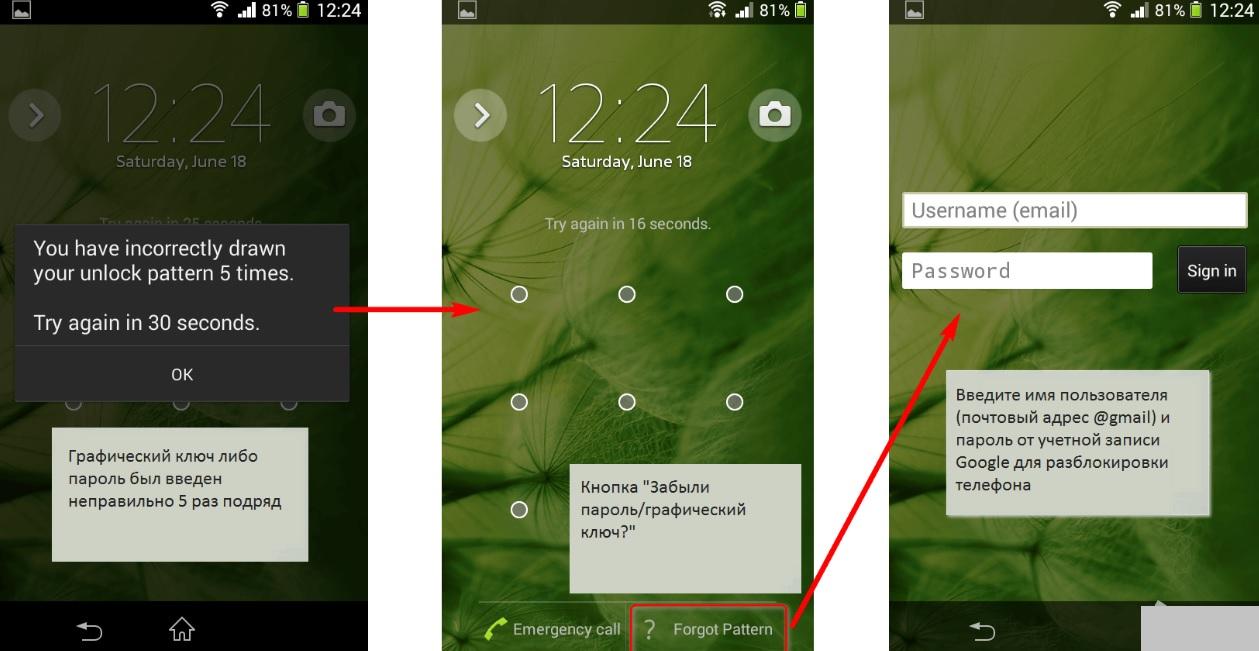
- Ввести логин и пароль Гугл-аккаунта.
- Тапнуть по кнопке «Вход».
Теперь смартфон Алкатель будет восстановлен в полном объеме. Зайдя в настройки устройства, появится возможность установить новый пароль.
Этот способ разблокировки работает не только на устройствах Alcatel, но и на всех остальных смартфонах под управлением операционной системы Android.
Сложнее обстоит ситуация у людей, которые не помнят логин и пароль от учетной записи Google. Но и в этом случае есть вариант снять блокировку. Для начала придется восстановить Гугл-аккаунт на странице https://accounts.google.com/signin/recovery. Открыть страницу можно на любом устройстве, где есть доступ к интернету. Далее просто следуйте инструкциям, появляющимся на экране. Как только учетная запись будет восстановлена, ей следует воспользоваться для разблокировки смартфона.
Как сбросить забытый PIN-код при помощи сторонних приложений
PIN-код немного отличается от пароля и графического ключа, которые вводятся для разблокировки смартфона. PIN – это четырехзначный код, закрепленный за СИМ-картой. То есть устройство оказывается заблокированным, поскольку пользователь забыл и не может ввести предустановленный PIN-код.
Проблему можно обойти несколькими путями. Первый из них – попытаться вспомнить код. Если сделать это не удается, обратитесь к упаковке SIM-карты. На ней обычно указывается четырехзначный PIN. Иногда его не получается заметить, потому что он скрыт за серебристым напылением. Но оно очень легко стирается любым пластиковым предметом.

Второй способ решения проблемы – поставить в телефон другую SIM-карту. Конечно, она может не оказаться под рукой. Еще хуже, если заблокированная симка будет нужна для дальнейшего использования. Поэтому предусматривается альтернативный вариант – разблокировка при помощи специальных приложений.
Поскольку получить доступ к смартфону не получится, придется использовать компьютер. На ПК следует загрузить программу Android SDK. Она абсолютно бесплатна, поэтому тратиться на восстановление устройства не придется.
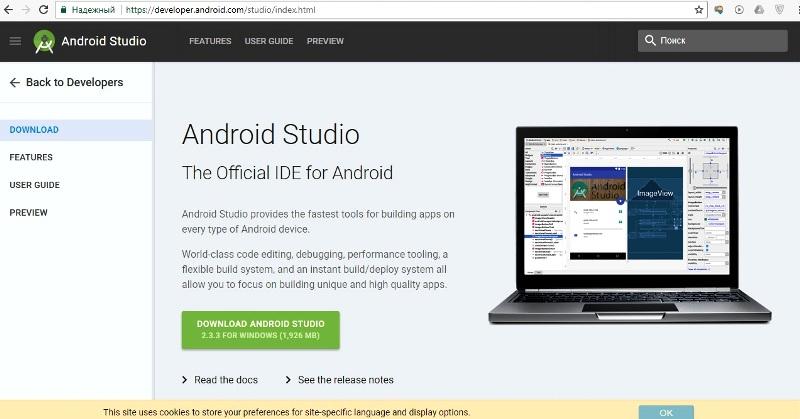
Далее нужно действовать по довольно простой инструкции:
- Открыть программу.
- Подключить Алкатель к ПК, используя USB-кабель.
- Войти в меню «Unloсk Pin Key», которое представлено в Android SDK.
- Указать, был ли ваш смартфон рутирован.
- Нажать кнопку перезагрузки.
Следующий перезапуск устройства с той же SIM-картой не будет сопровождаться просьбой ввести PIN-код. Можно с уверенностью сказать, что Alcatel благополучно разблокирован.
Как разблокировать телефон с помощью перепрошивки
Радикальный, но достаточно действенный метод, помогающий снять блокировку со смартфона Алкатель. Работает он в том случае, если пользователь забыл пароль, графический ключ и данные учетной записи Google. Разумеется, у такого способа получения доступа есть свои недостатки, но о них расскажем чуть позже.
Пока сосредоточимся на том, что понадобится для перепрошивки устройства. Поскольку смартфон заблокирован, установить новую версию операционной системы стандартными средствами не получится. Придется вновь обратиться к помощи компьютера. И здесь у пользователя появится 2 варианта осуществления операции:
- через специальную программу;
- при помощи SD-карты и встроенного ПО смартфона.
Мы рассмотрим оба способа, но начнем по порядку с первого. Итак, на компьютер нужно загрузить программу Mobile Upgrade S Gotu2. Она является официальной, так что переживать относительно безопасности устройства не приходится.
Перепрошивку через программу можно выполнить только в том случае, если ранее на смартфоне была активирована отладка по USB. В противном случае компьютер просто не сможет обнаружить Алкатель.
После установки программы действуем следующим образом:
- Подключаем телефон к ПК по USB.
- Запускаем программу.
- Выбираем русский язык.
- Указываем модель своего устройства.
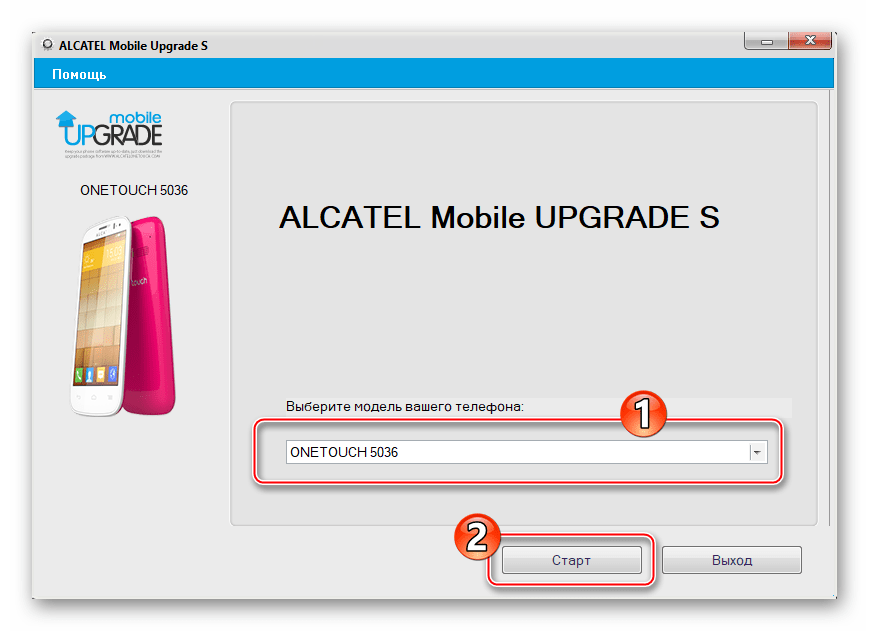
- Следуем появляющимся инструкциям для загрузки прошивки на телефон.
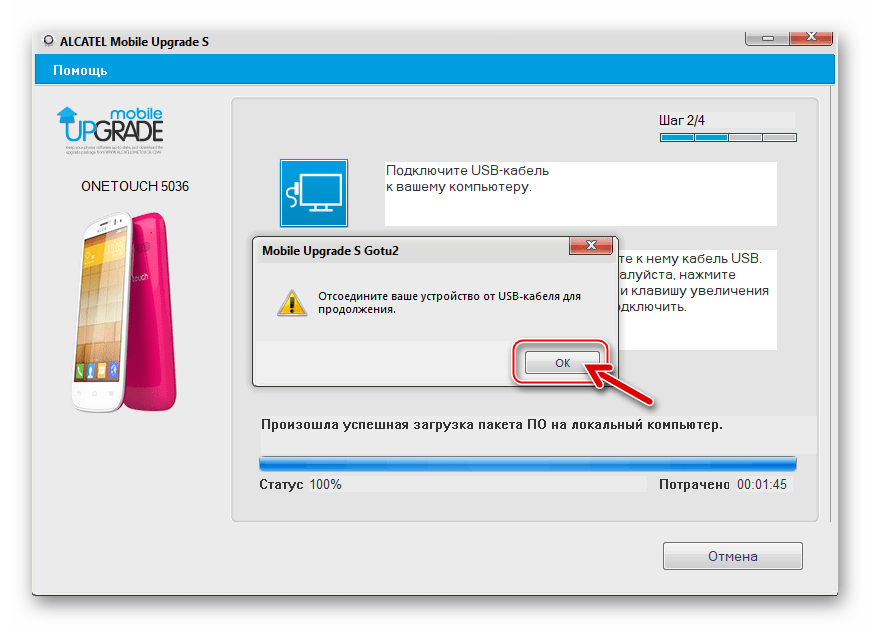
- Нажимаем кнопку «Обновить устройство».
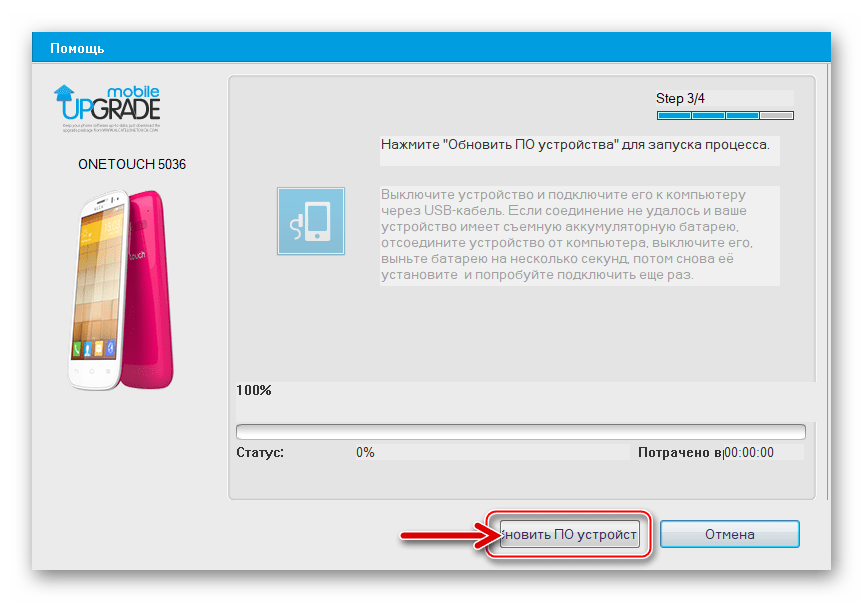
- Закрываем программу после завершения процесса.
Теперь, когда телефон включится, он не будет просить ввести пароль или графический ключ. Но здесь на первый план выйдет главный недостаток подобного метода разблокировки – удаление всех файлов. Да, перепрошивка действительно приводит к удалению данных, поэтому заранее рекомендуется создать резервную копию. В этом поможет другая программа для ПК – One Touch Center.
Для создания бэкапа нужно:
- Подключить телефон к ПК.
- Запустить программу и выбрать тип подключения по USB.
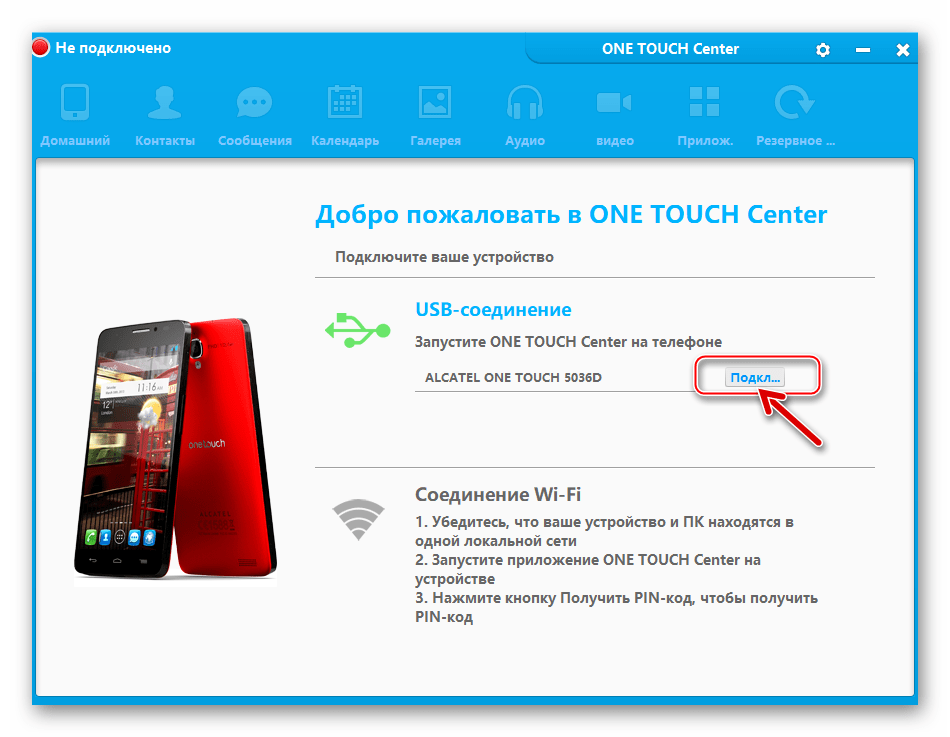
- Перейти в раздел «Резервное копирование» и отметить галочками все файлы для сохранения.
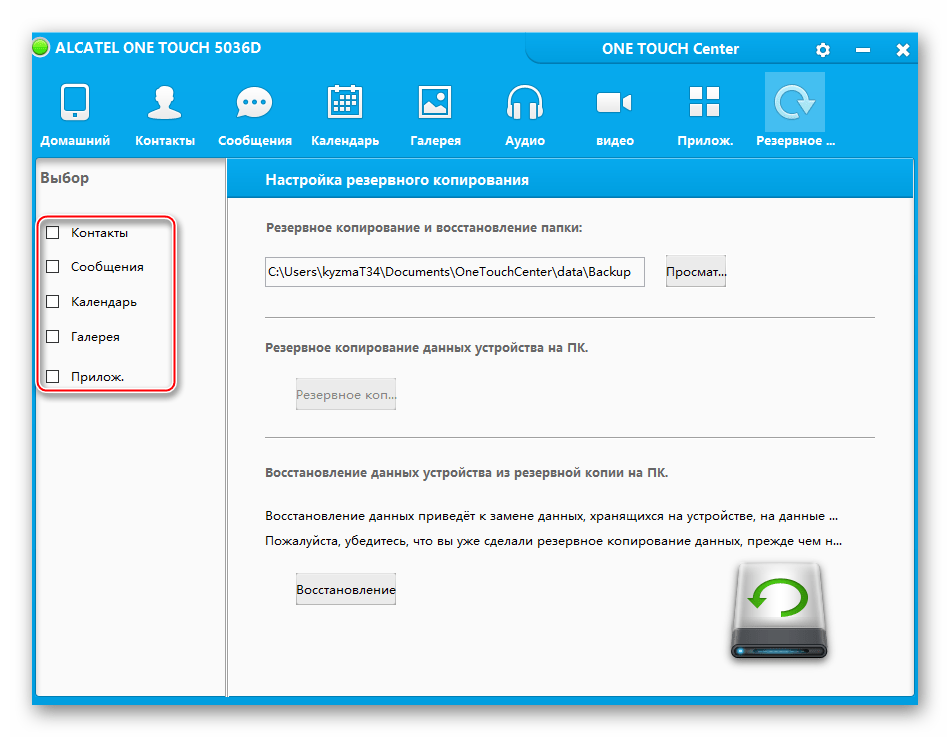
- Нажать кнопку «Резервное копирование».
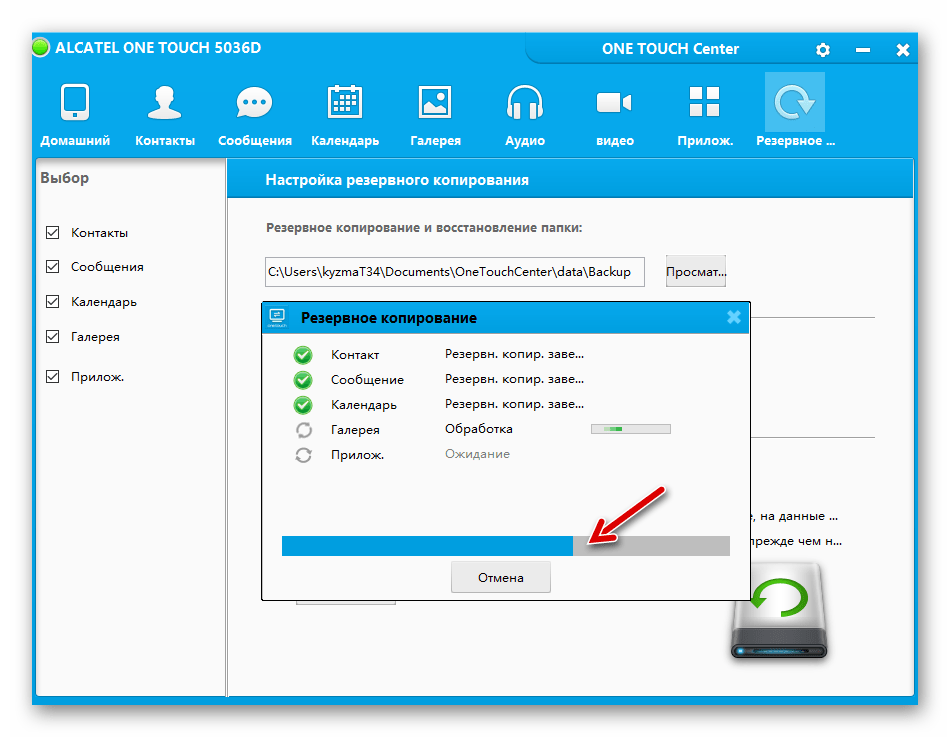
- Дождаться завершения процесса.
Вот только после этого следует выполнять перепрошивку Алкатель. Для восстановления резервной копии понадобится вновь запустить One Touch Center и в меню бэкапа нажать кнопку «Восстановить».
До этого момента рассматривался способ обновления смартфона при помощи специального ПО и компьютера. В заключении предлагаем ознакомиться с вариантом, где на ПК нужно лишь загрузить файл прошивки, а дальше действовать при помощи интерфейса Alcatel.
Сначала необходимо скачать на компьютер обновление. Рекомендуется использовать соответствующую тему на форуме 4PDA . Здесь представлены прошивки на все модели компании Alcatel.
Затем нужно перекинуть скачанный файл на SD-карту и вставить внешний накопитель в смартфон. Далее останется сделать пару простых шагов:
- Выключить телефон.
- Удержать на несколько секунд верхнюю качельку громкости и кнопку питания.
- В открывшемся меню рекавери выбрать русский язык.
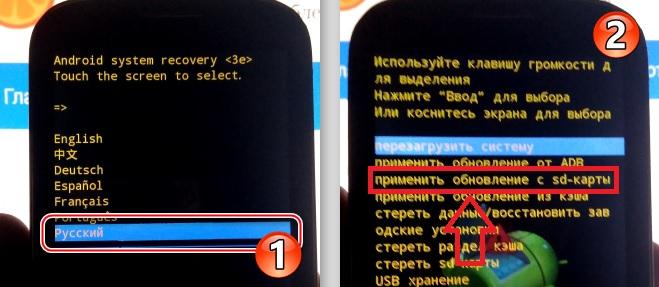
- Нажать кнопку «Применить обновление с SD-карты.
- Дождаться окончания выполнения операции.
По завершении телефон перезагрузится и перестанет требовать пароль. Останется лишь один вопрос – как вернуть утраченные файлы. Ответ на него простой – заранее создавать резервную копию и восстанавливать ее через программу One Touch Center.
Как разблокировать телефон Алкатель с помощью Hard Reset
На русском языке процедура Hard Reset именуется сбросом до заводских настроек. Это операция, которая приводит к удалению всех файлов из памяти смартфона. Зато после повторного включения Alcatel не просит ввести пароль или графический ключ.
Кроме того, есть способ восстановить все файлы, если заранее создать резервную копию через программу One Touch Center. Подробнее о том, как это сделать, было рассказано в предыдущем пункте материала.
А теперь непосредственно перейдем к сбросу настроек. Обычно операция выполняется через меню смартфона, но поскольку он заблокирован, понадобится вход в рекавери. Для осуществления вхожа необходимо выключить Алкатель и зажать на несколько секунд кнопки питания и увеличения громкости.
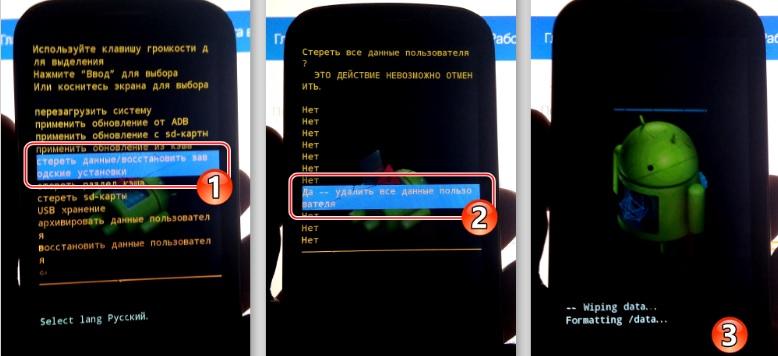
В открывшемся меню выбираем параметр «Стереть все данные». Если рекавери работает на английском языке, пункт будет называться «Wipe data». Через несколько минут все файлы удалятся, а смартфон запустится без требования о вводе пароля. Доступ восстановлен.
Как разблокировать телефон через удаление защитных файлов
Графический ключ, созданный на телефоне Алкатель, помещается в определенный файл. Его можно удалить через компьютер:
- Подключите Alcatel к ПК.
- Откройте командную строку.
- Введите команду adb shell rm /data/system/gesture.key.
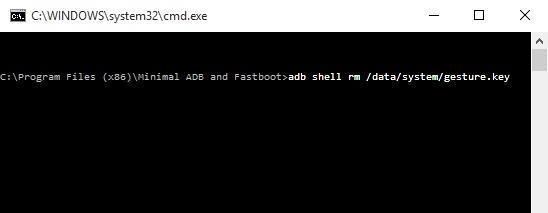
- Подтвердите выполнение операции нажатием кнопки «Enter».
Теперь можно попробовать включить телефон. Если все условия соблюдены, Алкатель не будет требовать указать графический ключ.
Способ работает далеко не всегда. Возможны проблемы у владельцев смартфонов с операционной системой Android 5 и выше.
Разблокировка смартфона с помощью функции поиска
Компания Google предлагает пользователям сервис Find my Device, который позволяет найти потерянный смартфон. Среди основных функций сервиса есть выполнение сброса до заводских настроек без подключения по USB.
Чтобы снять блокировку с Alcatel, нужно:
- Перейти на страницу сервиса.
- Нажать кнопку «Очистить устройство».
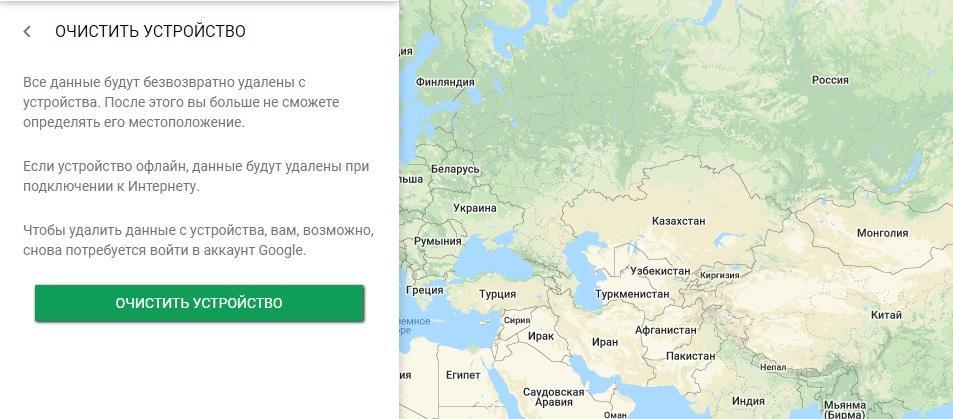
- Подтвердить действие.
Смартфон будет полностью очищен, но в то же время перестанет требовать ввод пароля или графического ключа. Если Алкатель не отображается в сервисе Find my Device, удостоверьтесь, что компьютер и телефон подключены к одной сети Wi-Fi.
Как отключить блокировку навсегда
Наконец, мы подобрались к самому интересному: как снять блокировку со смартфона Alcatel, у которого стоит лог под определенного оператора. Это действительно можно сделать при помощи специальной программы. Подробнейшим образом данный способ описан на видео.
Также помогут с решением проблемы наши эксперты, которые дали ответы на вопросы, касающиеся восстановления доступа. Сразу же отметим, что после снятия лока смартфон больше никогда не заблокируется.

Герман
Эксперт в области цифровых технологий и деятельности мобильных операторов. Занимаюсь постоянным мониторингом изменений отрасли в России и за рубежом.
Задать вопрос
Что необходимо для снятия лока?

Для разблокировки смартфона требуется так называемый NCK-код. Его следует ввести после запуска смартфона на SIM-карте оператора, под которого устройство не было залочено. То есть, если девайс приобретался в салоне Билайн, нужно вставить любую симку кроме Beeline.
Все ли смартфоны можно разлочить?

Нет. Только те модели Alcatel, которые работают на базе процессора MediaTek. С остальными могут возникнуть трудности, но попытаться все-таки стоит даже в случае с чипсетом от Qualcomm.
Как получить NCK-код?

Скачайте на ПК программу SigmaKey. Здесь понадобится выбрать модель своего устройства, ID провайдера, а также IMEI. После этого программа сгенерирует NCK-код, который необходимо ввести после включения смартфона.

Автор
Герман
Эксперт в области цифровых технологий и деятельности мобильных операторов. Занимаюсь постоянным мониторингом изменений отрасли в России и за рубежом.
2 года назад · 458656 просмотров
На большинство современных мобильных телефонов можно установить защиту (как на Android, так и iPhone). Поэтому многие ставят пароль или используют графический ключ на смартфоне, чтобы скрыть информацию от посторонних. Вот только пароль не все помнят. Как разблокировать телефон в этом случае, и можно ли это сделать в принципе?

Источник:
Как разблокировать телефона на Андроид, если забыл пароль

Источник:
Сегодня многие смартфоны работают на Android. К числу таковых относятся ZTE, Fly, Honor, Xiaomi, Meizu, HTC, BQ, Asus, OPPO, Samsung, Lenovo, Huawei, Alcatel. Также на этой ОС работают девайсы МТС, Сони и многие другие. Но как разблокировать эти устройства, если не помнишь пароль?
Разблокировка через Smart Lock

Источник:
На телефонах Самсунг, Сяоми, ЗТЕ и других сенсорных смартфонах часто активизируется функция Smart Lock. Она позволяет в автоматическом режиме снять с экрана блокировку. Главное, чтобы опция была настроена, а вы помнили заданное условие. Остается только выполнить его. Тогда можно разблокировать девайс без графического ключа, ПИН-кода или пароля.
Разблокировка через Google-аккаунт
Другой метод, который можно использовать, чтобы самостоятельно обойти цифровой пароль, — использование Google-аккаунта. Но стоит учитывать, что такой способ подойдет только старым решениям на Андроид, если точнее — до версии 5.0 Lollipop. К числу таковых моделей могут относиться некоторые версии Самсунг, Леново, Асус, Мейзу, Хонор, Ксиоми, ЛЖ, Хуавей и т.д. Главное условие разблокировки — подключение к сети.
Способ не подходит для большинства кнопочных сотовых устройств, включая Нокиа, Флай, Алкатель, Микромакс, Вертекс, ЛДЖИ, Дексп, Maxvi. Тут нужно смотреть на конкретную модель.
Как проверить, можно ли воспользоваться таким способом? Достаточно просто ввести цифрами любой ПИН-код, пароль или графический ключ 5 раз. Должен появиться запрос «Забыли пароль?». Кликните на надпись, введите свой логин и пароль от Google-аккаунта, который используете на этом устройстве. Как только войдете, заново настройте блокировку экрана на девайсе.
Если не помните пароль от аккаунта в Гугл, то его можно восстановить с помощью соответствующего сервиса компании.
Сброс до заводских настроек

Источник:
Если предыдущие способы не подходят, то можно пойти на крайние меры. Для этого придется сбросить настройки смартфона до заводских.Однако все данные, которые не были сохранены в облачных сервисах, сотрутся.
Что нужно сделать?
В первую очередь, убрать SIM-карту из телефона, а сам аппарат — выключить. Далее зажать особые комбинации клавиш и удерживать около 15 секунд.
Учитывайте, на телефонах эти комбинации могут различаться. Например, на LG, VIVO, Prestigio, Nokia, Vertex, DEXP, Майкрософт, Дигма они часто не совпадают. Более того, некоторые пользователи отмечают, что даже в рамках серии Mi (Ми) на Сяоми они отличаются.
Итак, какие сочетания могут работать? Вот основные их них:
кнопка питания и клавиша прибавления громкости;
клавиша уменьшения громкости и кнопка питания;
клавиша «Домой» с кнопкой питания и клавишей громкости.
В результате на экране должно появиться служебное меню. Выберите Recovery, далее — Wipe data / factory reset. Обычно гаджет за несколько минут сбрасывается до заводских настроек. Все — экран разблокирован без ввода пароля.
Бывает сложно найти корректную комбинацию для смартфонов Ирбис, Inoi, Престижио, Теле2, Finepower, Highscreen, девайсов на базе Intel. При работе с ними лучше всего воспользоваться заводской инструкцией.
Если нужно разблокировать Айфон, когда пароль забыт, то воспользуйтесь видео-инструкцией:
Источник:

Рейтинг телефона:
(3.33 — 9 голосов)
Существует много причин, по которым вам потребуется разблокировать Alcatel One Touch View. Графический ключ – вспомогательное средство для блокировки смартфонов на Android. Операционка предлагает установить его для совместной работы с дактилоскопическим сенсором или средствами для разблокировки по лицу. Исключение составляют бюджетные версии смартфонов, в которых графический ключ предлагается как альтернатива обычному цифровому паролю. Составление слишком сложной графической комбинации может привести к проблемам – многократный ошибочный ввод автоматически приводит к блокировке устройства. Разобраться с тем, как разблокировать Alcatel One Touch View, если забыл пароль или графический ключ (смотря что вы предпочитаете для блокировки своего телефона) получится, зная некоторые хитрости современных версий Android.

Обычно после неверного внесения ключа на дисплее телефона появляется информация о блокировке. Здесь же операционка предлагает пользователю несколько решений. Среди основных – функция SOS, необходимая для вызова служб спасения, а также средство для восстановления доступа. Последний вариант рассмотрим в первую очередь.
Разблокировка Alcatel One Touch View через аккаунт Google
Сразу же следует отметить – данный способ актуален не для всех устройств. В списке проверенных присутствуют модели на “чистом” Андроиде, Samsung, Huawei, Honor, а также некоторые Xiaomi.


Если 5 раз подряд ввести неверный ключ, но на дисплее откроется оповещение о блокировке с таймером. Ниже – кнопка “Забыли графический ключ?”, на которую и следует нажать. Система автоматически предложит авторизацию в Google-аккаунт, к которому привязан телефон. Получится внести собственную почту и пароль только при наличии подключения к Wi-Fi или мобильному интернету. Если есть сеть, а авторизация прошла успешно – смартфон разблокируется и все данные останутся на своих местах.
Сброс к заводским настройкам
Проблема может настигнуть пользователя в неподходящий момент – при отсутствии интернета. В таком случае авторизация в Google невозможна. Разобраться с таким обстоятельством можно двумя путями:
- найти место с Wi-Fi, которая сохранена в устройстве (актуально, если в настройках активирована опция автоматического подключения) и проделать действия, рассмотренные выше;
- выполнить сброс к заводским настройкам через специальное меню смартфона.
Последний вариант заслуживает более подробного рассмотрения. Практически в каждой модели на Android предустановлена штатная утилита Recovery, предназначенная для проведения сервисных настроек. Именно через нее придется проводить разблокировку. Перед выполнением действий следует уяснить – после сброса через Рекавери из памяти устройства удаляются все файлы. Судьба элементов на карточке MicroSD зависит от производителя. Поэтому перед выполнением каких-либо действий настоятельно рекомендуем создать резервную копию данных телефона.
Проделать нужно такие действия:
- Полностью выключить телефон.
- Зажать механические кнопки “громкость вверх” и “включение/разблокировка”.
- После того как телефон издаст вибрацию – отпустить кнопку включения, держа при этом “громкость вверх” до появления инженерного меню.
- После открытия Recovery отпустить кнопку и выбрать пункт Wipe data/factory reset.

Чаще всего меню в Рекавери сенсорное, соответственно нажать на Wipe data получится как при обычном управлении устройством. Однако на старых моделях в меню может отсутствовать нормальная работа сенсора. Управление в таком случае реализуется следующим образом:
- выбор пунктов меню – клавишами громкости;
- подтверждение действия – кнопкой включения.

После сброса телефон перезагрузится и предложит выполнить начальную настройку системы. Еще раз стоит напомнить – сброс к заводским настройкам приводит к удалению всех пользовательских файлов, сохраненных в памяти смартфона.
Видео как разблокировать телефон Alcatel One Touch View
Поделитесь страницей с друзьями:
Если все вышеперечисленные советы не помогли, то читайте также:
Как прошить Alcatel One Touch View
Как получить root-права для Alcatel One Touch View
Как сделать сброс до заводских настроек (hard reset) для Alcatel One Touch View
Как перезагрузить Alcatel One Touch View
Что делать, если Alcatel One Touch View не включается
Что делать, если Alcatel One Touch View не заряжается
Что делать, если компьютер не видит Alcatel One Touch View через USB
Как сделать скриншот на Alcatel One Touch View
Как сделать сброс FRP на Alcatel One Touch View
Как обновить Alcatel One Touch View
Как записать разговор на Alcatel One Touch View
Как подключить Alcatel One Touch View к телевизору
Как почистить кэш на Alcatel One Touch View
Как сделать резервную копию Alcatel One Touch View
Как отключить рекламу на Alcatel One Touch View
Как очистить память на Alcatel One Touch View
Как увеличить шрифт на Alcatel One Touch View
Как раздать интернет с телефона Alcatel One Touch View
Как перенести данные на Alcatel One Touch View
Как разблокировать загрузчик на Alcatel One Touch View
Как восстановить фото на Alcatel One Touch View
Как сделать запись экрана на Alcatel One Touch View
Где находится черный список в телефоне Alcatel One Touch View
Как настроить отпечаток пальца на Alcatel One Touch View
Как заблокировать номер на Alcatel One Touch View
Как включить автоповорот экрана на Alcatel One Touch View
Как поставить будильник на Alcatel One Touch View
Как изменить мелодию звонка на Alcatel One Touch View
Как включить процент заряда батареи на Alcatel One Touch View
Как отключить уведомления на Alcatel One Touch View
Как отключить Гугл ассистент на Alcatel One Touch View
Как отключить блокировку экрана на Alcatel One Touch View
Как удалить приложение на Alcatel One Touch View
Как восстановить контакты на Alcatel One Touch View
Где находится корзина в Alcatel One Touch View
Как установить WhatsApp на Alcatel One Touch View
Как установить фото на контакт в Alcatel One Touch View
Как сканировать QR-код на Alcatel One Touch View
Как подключить Alcatel One Touch View к компьютеру
Как установить SD-карту на Alcatel One Touch View
Как обновить Плей Маркет на Alcatel One Touch View
Как установить Google Camera на Alcatel One Touch View
Как включить отладку по USB на Alcatel One Touch View
Как выключить Alcatel One Touch View
Как правильно заряжать Alcatel One Touch View
Как настроить камеру на Alcatel One Touch View
Как найти потерянный Alcatel One Touch View
Как поставить пароль на Alcatel One Touch View
Как включить 5G на Alcatel One Touch View
Как включить VPN на Alcatel One Touch View
Как установить приложение на Alcatel One Touch View
Как вставить СИМ-карту в Alcatel One Touch View
Как включить и настроить NFC на Alcatel One Touch View
Как установить время на Alcatel One Touch View
Как подключить наушники к Alcatel One Touch View
Как очистить историю браузера на Alcatel One Touch View
Как разобрать Alcatel One Touch View
Как скрыть приложение на Alcatel One Touch View
Как скачать видео c YouTube на Alcatel One Touch View
Как разблокировать контакт на Alcatel One Touch View
Как включить вспышку (фонарик) на Alcatel One Touch View
Как разделить экран на Alcatel One Touch View на 2 части
Как выключить звук камеры на Alcatel One Touch View
Как обрезать видео на Alcatel One Touch View
Как проверить сколько оперативной памяти в Alcatel One Touch View
Как обойти Гугл-аккаунт на Alcatel One Touch View
Как исправить черный экран на Alcatel One Touch View
Разблокировка графического ключа и пароля для других моделей телефонов
Сейчас я расскажу на примере как отключить блокировку экрана паролем на телефоне Андроид, а так же как отключить блокировку, если пароль забыли.
Данная статья подходит для всех брендов, выпускающих телефоны на Android 11/10/9/8: Samsung, HTC, Lenovo, LG, Sony, ZTE, Huawei, Meizu, Fly, Alcatel, Xiaomi, Nokia и прочие. Мы не несем ответственности за ваши действия.
Внимание! Вы можете задать свой вопрос специалисту в конце статьи.
Содержание
- Выключаем парольную блокировку экрана телефона
- Снимаем блокировку экрана телефона Андроид при забытом пароле
- Служба поддержки Гугл
- Через почту
- При помощи входящего вызова
- Используем разряженную батарею
- Сбрасываем систему до заводских настроек
- Samsung и TouchWiz
Выключаем парольную блокировку экрана телефона
Данная инструкция, как отменить пароль блокировки экрана только в той ситуации актуальна, если вы знаете пароль. Выполняем такие действия:
- Жмем «Настройки» гаджета.
- Жмем «Экран блокировки».
- Тапаем по разделу «Блокировка экрана».
- Указываю «Нет».
- Если на девайсе установлен пароль, графический ключ, то вводим его.
- Готово.



 Нужна помощь?
Нужна помощь?
Не знаешь как решить проблему в работе своего гаджета и нужен совет специалиста? На вопросы отвечает Алексей, мастер по ремонту смартфонов и планшетов в сервисном центре.Напиши мне »

Теперь вы знаете, как снять пароль блокировки экрана устройства Android. Рассмотрите приведенные способы ниже, если вы забыли пароль.
Снимаем блокировку экрана телефона Андроид при забытом пароле
Служба поддержки Гугл
Если ваш гаджет Андроид привязан к аккаунту Гугл, то можно вопрос, как снять пароль с экрана блокировки, решить при помощи письма в техподдержку. Вам необходимо детально описать ситуацию.
Зачастую техподдержка отвечает оперативно. При успешном подтверждении всей информации вы получите сообщение на e-mail о разблокировке гаджета.
Вам необходимо знать данные для авторизации в собственный Гугл аккаунта. В противном случае разблокировка выполнена не будет.
Забыл графический ключ (пароль) Android для разблокировки экрана
Через почту
Предлагаю рассмотреть, как снять пароль с экрана блокировки Андроид через почту. Вы можете убрать защиту после 5-ти раз неправильно указанного пароля:
- На экране отобразится панель «Забыли пароль?».
- Жмем на данную строку.
- Вам будет предложено указать адрес почты, к которому гаджет привязан.
- Вводим e-mail, пароль.
- Теперь мы может разблокировать гаджет.
Этот метод, как убрать пароль блокировки экрана является актуальным только при подключении девайса к интернету. Когда сеть отсутствует – перезагружаем гаджет.
Затем отобразится шторка с уведомлениями. Инструкция, как убрать пароль блокировки экрана Android подразумевает, что следует данную шторку вытянуть вниз и активировать Wi-Fi или иное подключение.
При работе с этим способом, как убрать пароль с экрана блокировки Андроид, может появиться иная проблема – шторка уведомлений также бывает заблокированной. Инструкция:
- Переходим в «Экстренный вызов».
- На экране указываем следующую комбинацию символов — *#*#7378423#*#*.
- Жмем service tests – wlan.
- Подключаемся к Wi-Fi сети.
- При отсутствии Wi-Fi, то выполняем подключение к мобильному интернету.
При помощи входящего вызова
Этот метод, как удалить пароль блокировки экрана, актуален для гаджетов, функционирующих на ОС Андроид до 6.0. Зачастую его удается правильно выполнить на Андроиде 4.4.
Как удалить пароль блокировки экрана Андроид:
- Совершаем звонок на заблокированный девайс.
- Отвечаем на этот звонок.
- Входящий вызов переводим в режим удержания.
- При этом переходим в «Настройки» гаджета.
- Входим в меню «Безопасность» для решения вопроса снятия пароля.
Используем разряженную батарею
Способ отключить пароль блокировки экрана актуален только при полностью разряженной батарее. Необходимо, чтобы система отобразила данное уведомление.
С появившегося уведомления жмем «Состояние батареи». Теперь в меню вы можете осуществить отмену пароля.
Сбрасываем систему до заводских настроек
Наиболее простой способ отменить пароль блокировки экрана Андроид состоит в откате устройство до заводского состояния. Недостаток метода – будет удалена важная информация и пароли гаджета. Сохранятся данные только с карты памяти.
Читайте Как сбросить настройки до заводских на Android
Samsung и TouchWiz
Процесс снятия пароля для каждой модели гаджета может быть индивидуальным. Давайте рассмотрим, как снять пароль с экрана блокировки Самсунг:
- Опускаем шторы, тапаем по кнопке «Настройки».
- Содержимое окна следует прокрутить вниз. Жмем на вкладку, показанную на скриншоте ниже.
- Находим меню «Тип блокировки».
- Указываем графический ключ для подтверждения действия.
- Жмем «Провести по экрану». Данным действием мы отключим процесс проверки безопасности.
- Вы получите уведомление об удалении ранее используемого графического ключа. Свои действия подтверждаем путем нажатия на «Стереть».






Теперь вы знаете, как убрать пароль блокировки экрана на Самсунге. После выполнения всех действия пароль сбросится, на гаджете защитная опция будет отключена.

АвторМастер Николай
Инженер по ремонту мобильной и компьютерной техники в специализированном сервисном центре, г. Москва. Непрерывный опыт работы с 2010 года.
Есть вопросы? Задавайте в комментариях к статье. Отвечать стараюсь максимально быстро вам на указанную почту. Каждый случай индивидуален и поэтому очень важно, чтобы вы максимально расписали свою проблему и какая у вас модель устройства.

Вы были настолько уверены, что запомнили диаграмму, чтобы разблокировать экран, и внезапно понимаете, что забыли ее и что доступ запрещен.
Далее мы покажем вам, что нужно сделать, чтобы разблокировать смартфон, если забыл схему.
Но сначала проще всего использовать специальное приложение на другом устройстве , чтобы разблокировать Alcatel OneTouch POP 3 (5.5).
В частности, мы рекомендуем Очистить справку по PIN-коду мобильного пароля и Разблокировать и предсказать любой пароль — приложение Magic Tricks.
Как разблокировать Alcatel OneTouch POP 3 (5.5)
На некоторых смартфонах для разблокировки необходимо ввести ПИН-код, на других есть схемы блокировки.

В любом случае есть несколько способов разблокировать Alcatel OneTouch POP 3 (5.5), о которых мы расскажем ниже:
Разблокировка с помощью учетной записи Google на Alcatel OneTouch POP 3 (5.5)
Поскольку у вас есть учетная запись Google, вы можете использовать свои учетные данные для разблокировки экрана. Это возможно, если у вас установлена версия Android 4.4 или более ранняя.
- Введите неправильный код пять раз или пять раз нарисуйте неправильный шаблон.
- Теперь должна отображаться опция «Забытый PIN-код» или «Забытая схема».
- Теперь есть две возможности: либо вы отвечаете на вопрос, либо вводите свои данные Google, чтобы разблокировать Alcatel OneTouch POP 3 (5.5).
- Когда у вас снова появится доступ, вы можете изменить свой PIN-код или схему. Нажмите «Настройки», затем «Экран блокировки», а затем «Разблокировать экран». Теперь вы можете выбрать один из нескольких вариантов, включая «ПИН-код» и «Модель».
Разблокировать сбросом
Вы также можете сбросить Alcatel OneTouch POP 3 (5.5) до заводские настройки вашего телефона. Обратите внимание, что в этом случае все данные будут удалены с вашего телефона:

- Перезагрузите Alcatel OneTouch POP 3 (5.5) в режиме восстановления.
- Одновременно нажмите кнопку меню, кнопку увеличения громкости устройства и кнопку питания.
- Теперь появляется возможность сбросить настройки устройства. Вы можете получить доступ к меню через клавишу громкости минус.
- Затем нажмите кнопку «Пуск».
- Мы рекомендуем перезагрузить смартфон после сброса настроек.
Разблокировка через Диспетчер приложений
Вы должны иметь возможность разблокировать экран с помощью диспетчера приложений на Alcatel OneTouch POP 3 (5.5).
- Войдите в свою учетную запись Google на своем компьютере.
- После входа в систему вы можете получить доступ к диспетчеру приложений.
- Теперь ваш смартфон должен быть распознан. Щелкните «Заблокировать».
- Теперь вы можете ввести новый пароль, который заменит ввод PIN-кода.
- Затем вы можете ввести пароль, установленный на Alcatel OneTouch POP 3 (5.5), для обычного доступа.
Небольшой обзор шаблонов на Alcatel OneTouch POP 3 (5.5)
Экран блокировки — это элемент пользовательского интерфейса, используемый многими операционными системами, например, на вашем Alcatel OneTouch POP 3 (5.5).
Он регулирует прямой доступ к устройству, требуя от пользователя выполнения некоторых действий, таких как ввод пароля, ввод определенной комбинации клавиш или использование функции распознавания жестов сенсорного экрана, популярной на мобильных устройствах. В то время как большинство функций блокировки на обычных настольных компьютерах используют только экран входа в систему, только для мобильных устройств замки-экраны часто предоставляют более широкие функциональные возможности, помимо разблокировки смартфона или планшета, такие как электронная почта, SMS или текстовые уведомления, индикация даты и времени или даже ярлыки определенных приложений. Так должно быть на вашем Alcatel OneTouch POP 3 (5.5).
Экран блокировки на Alcatel OneTouch POP 3 (5.5) не следует путать со строкой состояния или строкой уведомлений, которые предлагают аналогичные функции обзора при открытии, но их можно увидеть в закрытом виде как часть экрана блокировки вверху.
Мы надеемся, что помогли вам разблокировать забытую схему на вашем Alcatel OneTouch POP 3 (5.5).
Тебе нужно больше? Наша команда экспертов и увлеченных могу помочь тебе.
В настоящее время много людей пользуются телефонами алкатель пикси 3, алкатель 5051d, alcatel one touch pixi 3 и так далее.
Для предотвращения кражи и доступа к информации без разрешения в смартфонах доступен графический ключ для блокировки экрана.
Только время от времени, некоторые из нас, графический ключ забывают и никак не могут вспомнить.
Что им делать? Как разблокировать алкатель андроид, например, ван тач или любой другой этого производителя.
Для этого в андроид предусмотрено несколько способов, о которых речь пойдет в разделах ниже.
Если вы забыли графический ключ и первый способ не помог его убрать, пробуйте второй или третий.
ВНИМАНИЕ: эта запись уже немного устарела — ей не менее 5 лет. С тех пор появились новые способы разблокировки, включая с сохранением своих личных данных — их описание найдете здесь.
Первый способ снять графический ключ с телефона алкатель
Первый способ самый совершенный, так как данные остаются – вы ничего не теряете (второй также).
Его суть такова. При первом использовании Google практически заставляет вас создать учетку.
Теперь если забыли графический ключ вам просто нужно набрать неправильный рисунок пять раз подряд (состоящий как минимум с четырех точек).
Тогда на экране (в зависимости от версии андроид) увидите опцию, типа забыли … . – нажмите на нее.
Затем введите данные созданной учетки (электронной почты), после чего (если данные правильны) Google позволит вам сбросить графический ключ.
Этот способ предусматривает обязательное наличие интернета – его нет, не беда — вот описание как получить.
Способ второй сбросить графический ключ алкатель через компьютер
Для этого в компьютере или ноутбуке переходим по этой ссылке, вводим свои данные и попадаем на страницу как внизу на картинке.
Только в вашем случае будет не заблокировать, а разблокировать. Кликаете на этот параметр и дело в шляпе – алкатель готов к работе.
ПРИМЕЧАНИЕ: в телефоне андроид обязательно должен работать интернет, чтобы сервис смог его обнаружить.
Если же забыли не только графический ключ, но и вообще все данные, тогда остается лишь последний способ, правда тогда слетают данные (на карте памяти остаются).
Третий способ снять графический ключ в алкатель – сбросить настройки
Здесь вначале могут быть сложности с подбором правильного сочетания клавиш для входа в меню.
Выключите телефон, а затем нажмите одновременно зажмите кнопки «Питание» и «звук +» и «Главная кнопка».
Если войти в меню так не получается пробуйте другие варианты, их немного. Кнопка питания и увеличить (иногда уменьшить) звук (без кнопки домашняя). Одним словом, вы должно увидеть меню как внизу.
Затем кнопкой уменьшить громкость перемещаемся на пункт «wipe data/factory reset» и нажимаем кнопку «ВКЛ».
Появится подтверждение – перемещаемся на «Yes» и также жмите «ВКЛ».
Теперь последний шаг – перезагрузка. Она находится на первом пункте. Это «reboot system now».
Выбираем ее кнопкой питания. Все. Устройство перезагрузится. Устройство как с завда. Радуйтесь. Поздравляю.
Теперь можете графический ключ полностью отключить или поставить другой.
Этот способ взломать защиту плохой только тем что теряются данные, но если телефон заблокирован, то какой из них вам толк.
Это первое, а второе, если было бы все просто, тогда зачем вообще бы понадобилась защита телефона алкатель графическим ключом? Успехов.
Особенно неприятно забыть пароль. Это не позволяет вам получить доступ к вашему смартфону и всем его данным. Что можно сделать, чтобы разблокировать Alcatel 1S, если вы забудете пароль? Существует несколько решений, позволяющих разблокировать устройство Android, большинство из них приведет к потере всех ваших данных (режим восстановления, сброс и т. Д.), А одно из них сохранит все ваши файлы, однако этот метод более сложен (отладка по USB). В этом руководстве мы увидим, как разблокировать Alcatel 1S без потери всей вашей информации, и, наконец, каков метод разблокировки Alcatel 1S с помощью сброса.
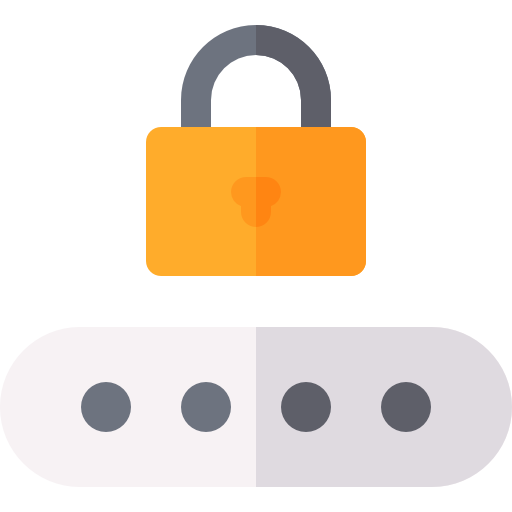
Разблокируйте свой Alcatel 1S после 5 сбоев пароля
В зависимости от версии ОС Android вашего Alcatel 1S иногда может быть предложено нажать на забытый пароль. Однако в более поздних версиях этот выбор больше не предлагается. По мере усиления защиты мобильных телефонов этот недостаток был устранен.
Alcatel 1S заблокирован, пройдите программу разблокировки
Если вы уже подключили свой Alcatel 1S к какой-либо программе, например Dr. Fone, вы можете разблокировать свой телефон Android с помощью этой программы. Чтобы иметь возможность разблокировать телефон:
- Подключите Alcatel 1S к компьютеру через USB
- Запустите программу Dr.Fone
- Узнай место разблокировки и нажми на нее
- Если этот метод работает, вы можете наблюдать разблокировку Alcatel 1S.
Разблокировать пароль блокировки с помощью Google?
Ранее Google предлагал возможность выбора текущего режима блокировки с помощью пароля. Этот выбор больше не предлагается Google. Однако услуга определения местоположения для вашего Alcatel 1S по-прежнему возможна.
Забыли пароль, разблокируйте заблокированный Alcatel 1S с помощью отладки по USB
Этот метод отладки по USB позволяет удалить командную строку, соответствующую наличию пароля. Этот метод более сложен в исполнении и требует, чтобы номер сборки был указан на внешней стороне телефона. Чтобы узнать, как активировать отладку по USB на Alcatel 1S, прочтите нашу статью.
Как разблокировать Alcatel 1S, если вы забыли пароль?
Следующая процедура приведет к потере всех ваших данных. Не забывайте регулярно выполнять резервное копирование Alcatel 1S, чтобы не потерять всю информацию в случае неожиданного сброса.
Сбросьте настройки, чтобы иметь возможность разблокировать Alcatel 1S, если вы забудете пароль
Несмотря на множество попыток, вы не можете вспомнить свой пароль. Несколько радикальный вариант — перезагрузить Alcatel 1S. При небольшой точности этот метод сотрет все ваши данные. Не забывайте время от времени выполнять резервное копирование Alcatel 1S. Таким образом, в случае неожиданного сброса настроек вашего Alcatel 1S вы не потеряете все свои сувенирные фотографии, все файлы, все контакты и т. Д. Если вы хотите удалить блокировку с вашего Android-устройства, мы увидит, что делать, чтобы сбросить настройки Alcatel 1S:
- • Выключите Alcatel 1S.
- • Выполните одновременное нажатие на:
- Кнопка Home + вкл / выкл
- Громкость плюс и Вкл. / Выкл.
- Громкость меньше и вкл / выкл
- появится меню, выберите wipe data / Factory Reset и подтвердите
- Авторизовать Удалить все файлы, подтвердить кнопкой Вкл. / Выкл.
- Система Choisissez Reboot сейчас
Ваш смартфон перезагрузится, как и при выходе из конструктора. Вам просто нужно будет восстановить все файлы после перезапуска Alcatel 1S.
Как запомнить пароль вашего Alcatel 1S, чтобы не забыть его?
Предпочитайте пароль, который легко запомнить. Есть и другие способы защиты мобильного телефона Android. Вы можете выбрать пароль или разблокировать мобильный телефон с помощью отпечатка пальца или радужной оболочки глаза. Если вы ищете другую информацию о своем Alcatel 1S, вы можете прочитать другие страницы категории: Alcatel 1S.
